Wprowadzenie do eList
eList to popularny motyw WordPress, zaprojektowany z myślą o tworzeniu i zarządzaniu katalogami. Dzięki elastycznym funkcjom, użytkownicy mogą łatwo dodawać, edytować i organizować różnorodne ogłoszenia w swojej witrynie. Motyw jest bogaty w opcje dostosowywania, co pozwala na tworzenie unikalnych oraz estetycznych stron internetowych.
Jak zainstalować motyw eList
Aby rozpocząć korzystanie z eList, należy najpierw pobrać paczkę motywu z konta Elegant Themes. Po zalogowaniu się do sekcji członkowskiej, wybierz poszukiwany motyw i kliknij link „pobierz”. Wybierz opcję „Theme Package” do pobrania. Następnie przejdź do swojego panelu WordPress (wp-admin) i kliknij zakładkę 'Wygląd > Motywy’. Wybierz przycisk „Dodaj motyw”, a następnie kliknij „Prześlij”. Wybierz .ZIP pobranego pliku i kliknij „Zainstaluj teraz”. Po zakończeniu instalacji aktywuj motyw, wracając do zakładki 'Wygląd > Motywy’.
Konfiguracja logo
Jedną z pierwszych czynności po instalacji powinna być konfiguracja logo. W tym celu można skorzystać z opcji dostępnych w panelu ePanel. W zakładce 'Ustawienia ogólne > Ogólne’ znajdziemy pole „Logo”. Wprowadź pełny adres URL do pliku z logo, lub użyj przycisku „Prześlij obraz” aby dodać swoje logo. Jeśli nie posiadasz jeszcze logo, możesz wykorzystać pliki logo.psd lub logo_blank.png, które znajdują się w folderze /psd/ paczki motywu.
Tworzenie kategorii ogłoszeń
Aby umożliwić użytkownikom dodawanie ogłoszeń, najpierw musisz utworzyć kategorie, w których będą one umieszczane. eList używa niestandardowej taksonomii „Ogłoszenia”. Po aktywacji motywu w panelu admina pojawi się sekcja Ogłoszenia. Kliknij 'Ogłoszenia > Kategorie’, aby dodać nową kategorię.
Dodawanie ogłoszeń
Jako administrator masz możliwość ręcznego dodawania nowych ogłoszeń. Wybierz 'Ogłoszenia > Dodaj ogłoszenie’, aby stworzyć nowe ogłoszenie i przypisać je do wcześniej stworzonych kategorii. Poniżej edytora tekstu znajdują się dodatkowe opcje, w których możesz uzupełnić pola niestandardowe oraz zdecydować, czy ogłoszenie ma być wyróżnione.
Uzyskanie klucza API
Aby skorzystać z funkcji lokalizacji w ogłoszeniach, potrzebny będzie klucz API. Zarejestruj się w Google Developers Console i aktywuj Google Maps JavaScript API. Podczas tworzenia nowego projektu, wprowadź jego nazwę i, jeśli to konieczne, dodaj swoją domenę. Po wygenerowaniu klucza skopiuj go do panelu opcji motywu w sekcji 'Wygląd > Opcje motywu eList > Ustawienia ogólne > Klucz Google Maps API’.
Tworzenie strony do dodawania ogłoszeń
Kolejnym krokiem jest stworzenie strony, która umożliwi odwiedzającym dodawanie nowych ogłoszeń do katalogu. Użyj szablonu „Strona do dodawania” (Submit Page). Stwórz nową stronę, wybierz odpowiedni szablon z rozwijanej listy „Szablon”, a następnie opublikuj stronę. Zawiera ona formularz do przesyłania nowych ogłoszeń, który możesz dostosować zgodnie z potrzebami swojej witryny.
Dostosowywanie formularza
Motyw eList pozwala na pełną personalizację pól formularza ogłoszeń. Możesz dodawać własne pola poprzez sekcję 'Ogłoszenia > Opcje niestandardowe’. Wystarczy przeciągnąć nowe „Pola tekstowe” lub „Tekstowe obszary” z dostępnych opcji do zestawu opcji, aby dodać nowe pole do formularza. Możesz nazwać pola formularza oraz określić, czy są one obowiązkowe do wypełnienia przy dodawaniu nowego ogłoszenia.
Płatności za ogłoszenia
eList daje możliwość pobierania opłat za każde przesłane ogłoszenie. Użytkownicy mogą płacić stałą kwotę za ogłoszenie oraz dodatkowo za wyróżnienie swojej oferty. Wszystkie płatności są realizowane przez PayPal, dlatego przed uruchomieniem tej opcji, należy założyć konto na PayPal.com. W sekcji 'Ustawienia ogólne > Opcje płatnych ogłoszeń’ możesz włączyć płatne ogłoszenia i wprowadzić swój adres e-mail PayPal. Dodatkowo zdefiniuj stawkę za płatne ogłoszenia oraz dodatkową opłatę za ogłoszenia wyróżnione.
Importowanie danych przykładowych
Jeżeli zaczynasz od zera i instalujesz motyw na blogu WordPress bez żadnej treści, możesz zaimportować przykładowe dane, które wypełnią twoją stronę „dummy content”. Użyj funkcji 'Narzędzia > Importuj’ w wp-admin, aby zaimportować plik z przykładowymi danymi – sampledata/sample.xml. Podczas importowanie, zaznacz opcję „Importuj ustawienia epanel”.
Korzystanie z shortcode’ów
Motyw eList dostarcza zbiór shortcode’ów, które umożliwiają wykorzystanie gotowych elementów do tworzenia zaawansowanych układów stron i postów bez potrzeby znajomości HTML. Po instalacji motywu zauważysz nowe przyciski w edytorze tekstu WordPress. Wybierając te przyciski, odkryjesz możliwości dodawania shortcode’ów do swoich postów.
Szablony stron
Wszystkie motywy, w tym eList, oferują kolekcję szablonów stron, które mogą być używane w różnych celach. Kiedy edytujesz stronę w wp-admin, zauważysz menu rozwijane 'Szablony’ po prawej stronie edytora. Możesz wybrać z listy dostępnych szablonów, a po dokonaniu wyboru, dodatkowe ustawienia pojawią się w sekcji 'Ustawienia szablonów ET’ poniżej menu rozwijanego.
Tłumaczenie motywu
Jeśli chcesz przetłumaczyć różne angielskie teksty, które występują w projekcie, wykorzystaj dostępne pliki Mo i Po, znajdujące się w folderze /lang motywu. Możesz dowiedzieć się więcej o tłumaczeniu WordPress w dokumentacji dotyczącej tego tematu.
Aktualizacja motywu
Aktualizacja motywu przeprowadza się poprzez panel WordPress, podobnie jak w przypadku każdego innego motywu. Najpierw musisz uwierzytelnić subskrypcję Elegant Themes, korzystając z wtyczki Elegant Themes Updater. Po jej zainstalowaniu i aktywacji, produkcja wygeneruje sekcję 'Ustawienia automatycznej aktualizacji Elegant Themes’, gdzie podasz swoje dane logowania jako klucz API. Po wprowadzeniu odpowiednich danych możesz aktualizować swój motyw poprzez stronę 'Dashboard > Aktualizacje’ lub zakładkę 'Wygląd > Motywy’.
Dzięki swojemu bogatemu zestawowi funkcji, motyw eList jest doskonałym wyborem dla każdego, kto chce stworzyć profesjonalny katalog ogłoszeń i zarządzać nim w fleksybilny i zorganizowany sposób.
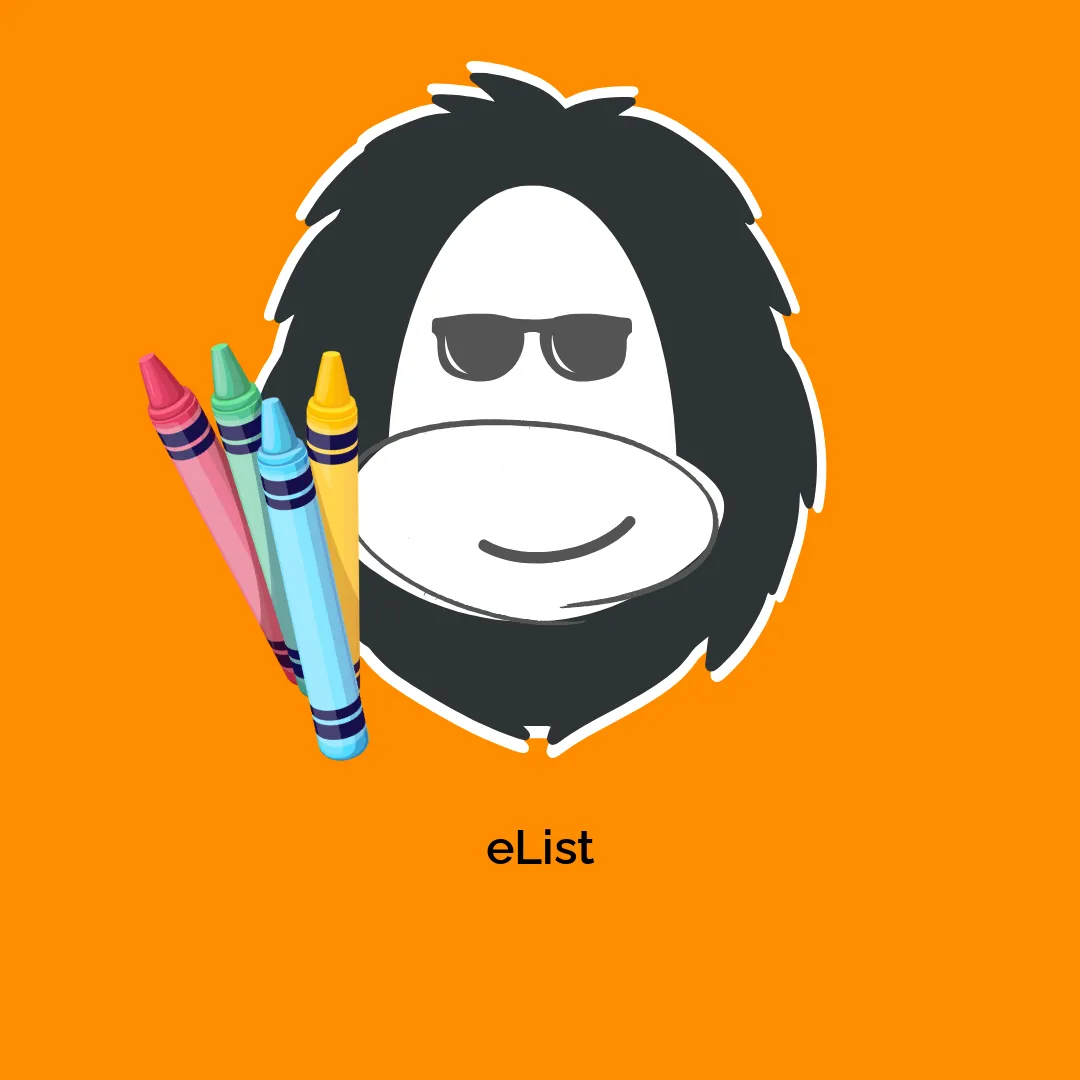




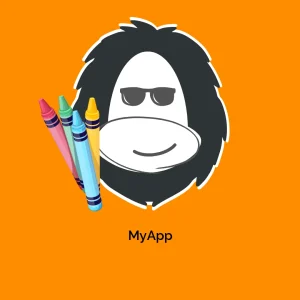

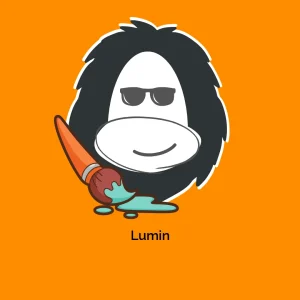
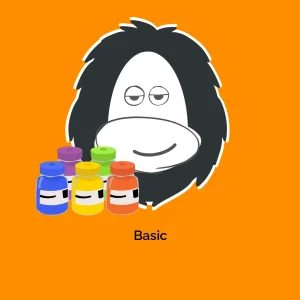
Opinie
Na razie nie ma opinii o produkcie.